几何画板课件制作实例教程_解析几何篇
- 格式:doc
- 大小:2.04 MB
- 文档页数:74



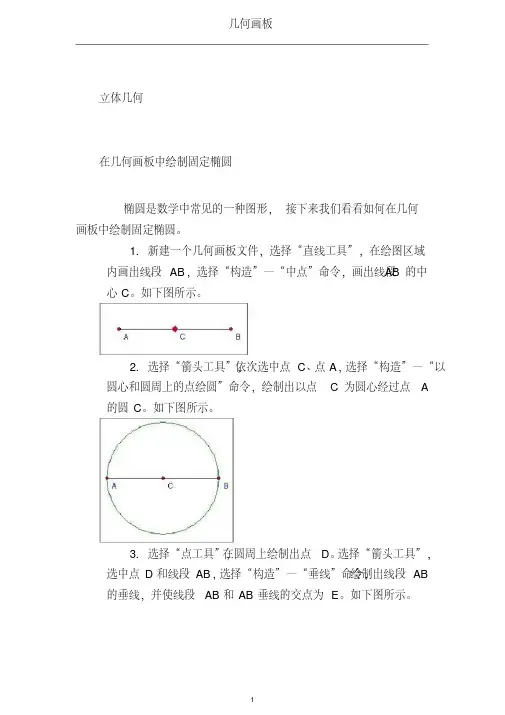
立体几何在几何画板中绘制固定椭圆椭圆是数学中常见的一种图形,接下来我们看看如何在几何画板中绘制固定椭圆。
1.新建一个几何画板文件,选择“直线工具”,在绘图区域内画出线段AB,选择“构造”—“中点”命令,画出线段A B的中心C。
如下图所示。
依次选中点C、点A,选择“构造”—“以2.选择“箭头工具”,圆心和圆周上的点绘圆”命令,绘制出以点C为圆心经过点A的圆C。
如下图所示。
在圆周上绘制出点D。
选择“箭头工具”,3.选择“点工具”,绘制出线段AB 选中点D和线段AB,选择“构造”—“垂线”命令,的垂线,并使线段AB和AB垂线的交点为E。
如下图所示。
4.选中圆C和直线DE,选择“显示”—“隐藏路径对象”命令,隐藏圆C和直线DE。
5.选择“线段工具”,绘制处线段DE。
选择“构造”—“中点”命令,绘制出线段DE的中点F。
如下图所示。
依次选中点D、点F,选择“构造”—“轨6.选择“箭头工具”,迹”命令,绘制出椭圆。
如下图所示。
7.选中点D、点E、点F、线段DE,选择“显示”—“隐藏对象”命令,隐藏点D、点E、点F、线段DE。
如下图所示。
8.选择“文件”—“保存”命令即可。
几何画板中球体的绘制方法球体如何在几何画板中绘制呢?接下来我们就一同看一看几何画板中球体的绘制。
1.新建一个几何画板文件。
选择“线段工具”,绘制出线段AB的中点。
AB,选择“构造”—“中点”命令,绘制出线段2.选择箭头工具,选中点C、点A,选择“构造”—“以圆心和圆周上的点绘圆”命令,绘制出圆C。
如下图所示。
3.选中点C、线段AB,选择“构造”—“垂线”命令,绘制出线段AB的中垂线。
点击线段AB的中垂线与圆C的交点,作出交点D、交点E。
如下图所示。
4.选择线段AB,选择“构造”—“线段上的点”命令,绘制出线段AB上的点F。
如下图所示。
5.选中点D、点F、点E,然后选择“构造”—“过三点的弧”命令,绘制出弧DFE。
如下图所示。
6.选中点F、弧DFE,选择“构造”—“轨迹”命令即可。

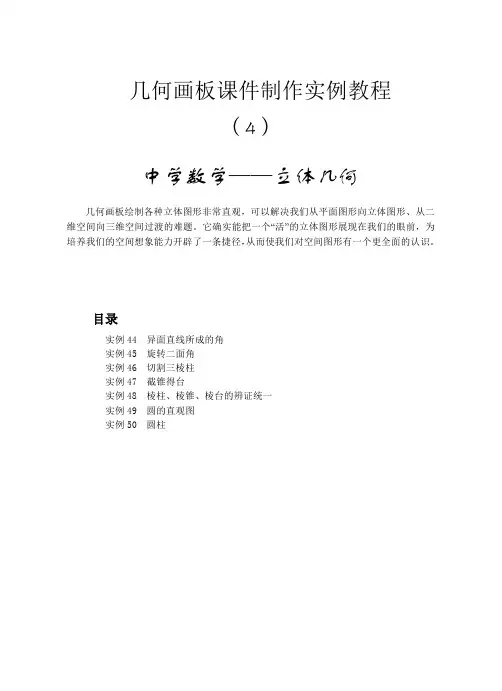
几何画板课件制作实例教程(4)中学数学——立体几何几何画板绘制各种立体图形非常直观,可以解决我们从平面图形向立体图形、从二维空间向三维空间过渡的难题。
它确实能把一个“活”的立体图形展现在我们的眼前,为培养我们的空间想象能力开辟了一条捷径,从而使我们对空间图形有一个更全面的认识。
目录实例44 异面直线所成的角实例45 旋转二面角实例46 切割三棱柱实例47 截锥得台实例48 棱柱、棱锥、棱台的辨证统一实例49 圆的直观图实例50 圆柱实例44 异面直线所成的角【课件效果】本实例用于演示异面直线所成的角,目的是帮助学习者理解其中平移的含义。
如图2-140a所示,直线CC’在平面内,直线EE’在平面外,单击按钮【改变角度】,可以调节直线EE’的倾斜度,单击【动画】按钮可以动态展示直线EE’平移的过程,如图2-140b 所示;拖动点“旋转”,让平面和直线左右旋转;拖动点“滚动”,让平面和直线前后滚动;控点“Scale”控制图形显示比例。
ab图2-140 课件效果图【构造分析】1.技术要点◆将对象按向量平移◆利用多边形上的点控制对象的运动◆自定义工具的使用2.思想分析为简化制作过程,本实例使用了自定义工具构造出三维坐标系,在坐标系基架上构造平面和直线,为使异面直线能进行旋转运动,本实例利用多边形上的点的运动进行模拟,达到改变异面直线所乘角大小的目的;按向量进行平移变换是几何图形构造中常用的方法,读者可以在学习过程中多思考多研究,力争能达到灵活运用。
【制作步骤】1. 利用三维坐标系构造平面和平面内的直线(1)新建一个画板文件,选择【文件】|【保存】命令,将这个画板文件保存为“异面直线所成的角.gsp”。
(2)单击【自定义工具】,选择【三维坐标】命令,在画板适当位置单击两次,做出三维坐标系,调节点“滚动”和点“转动”,效果如图2-141所示。
图2-141 建立三维坐标系说明:【三维坐标】工具包含在文档“异面直线所成的角.GSP”中,打开即可使用。
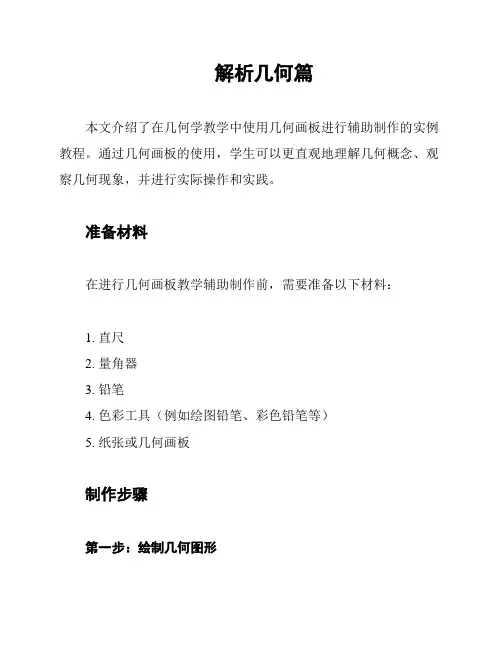
解析几何篇本文介绍了在几何学教学中使用几何画板进行辅助制作的实例教程。
通过几何画板的使用,学生可以更直观地理解几何概念、观察几何现象,并进行实际操作和实践。
准备材料在进行几何画板教学辅助制作前,需要准备以下材料:1. 直尺2. 量角器3. 铅笔4. 色彩工具(例如绘图铅笔、彩色铅笔等)5. 纸张或几何画板制作步骤第一步:绘制几何图形1. 使用直尺和铅笔,在纸张或几何画板上绘制所需的几何图形。
2. 注意保持图形的准确性和比例。
第二步:标注关键点和线段1. 使用图形的关键点,标注出需要关注的点。
2. 使用直尺和铅笔,连接关键点,绘制出图形的线段。
第三步:填充色彩1. 使用色彩工具,在绘制的图形中进行填充色彩,以区分不同的部分。
2. 可以选择不同的颜色或纹理来表示不同的几何元素。
第四步:添加文字说明1. 使用铅笔或彩色铅笔,在绘制的图形旁边添加文字说明。
2. 文字说明可以包括图形的名称、关键点的坐标、线段的长度等相关信息。
第五步:展示和讲解1. 准备好制作完成的几何图形。
2. 在教学过程中,展示几何图形,并结合文字说明进行讲解。
3. 强调图形的特点、性质和应用。
注意事项- 制作几何图形时,要保持准确和规范,尽量使用专业的几何工具。
- 在讲解时,要清晰地表达几何概念,确保学生能够理解和跟随。
通过以上步骤,使用几何画板进行辅助制作可以帮助学生更好地理解几何概念,并提升他们的实践能力和观察力。
教师在教学过程中可以根据学生的理解程度进行适当的引导和讲解,加深学生对几何学的认识和兴趣。


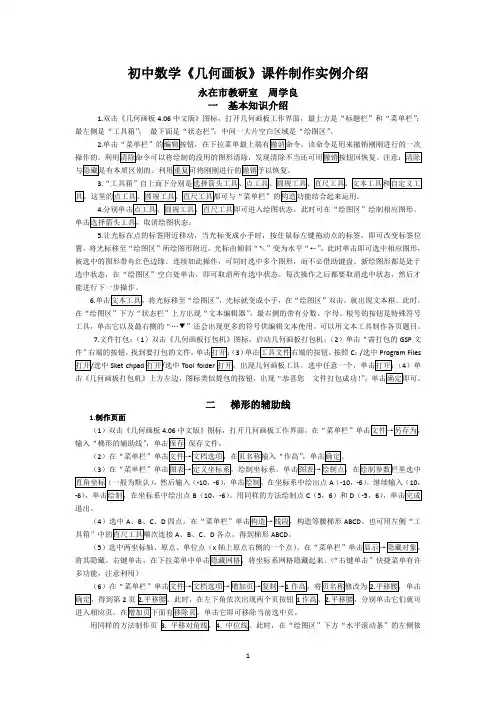
初中数学《几何画板》课件制作实例介绍永在市教研室周学良一基本知识介绍1.双击《几何画板4.06中文版》图标,打开几何画板工作界面,最上方是“标题栏”和“菜单栏”;最左侧是“工具箱”;最下面是“状态栏”;中间一大片空白区域是“绘图区”。
2.3.5.让光标在点的标签附近移动,当光标变成小手时,按住鼠标左键拖动点的标签,即可改变标签位置。
将光标移至“绘图区”所绘图形附近,光标由倾斜“↖”变为水平“←”,此时单击即可选中相应图形,被选中的图形带有红色边缘。
连续如此操作,可同时选中多个图形,而不必借助键盘。
新绘图形都是处于选中状态,在“绘图区”空白处单击,即可取消所有选中状态。
每次操作之后都要取消选中状态,然后才能进行下一步操作。
6.,光标就变成小手,在“绘图区”双击,就出现文本框。
此时,在“绘图区”下方“状态栏”上方出现“文本编辑器”,最右侧的带有分数、字母、根号的按钮是特殊符号工具,单击它以及最右侧的“…▼”还会出现更多的符号供编辑文本使用。
可以用文本工具制作各页题目。
7.文件打包:(1)双击《几何画板打包机》图标,启动几何画板打包机;(2)单击“需打包的GSP文件”右端的按钮,找到要打包的文件,3)按照C:/选中Program Files选中选中)单击《几何画板打包机》上方左边,图标类似提包的按钮,出现“恭喜您文件打包成功!”二梯形的辅助线1.制作页面(1)双击《几何画板4.06输入“梯形的辅助线”保存文件。
(2(3,然后输入(-10,-6)在坐标系中绘出点A(-10,-6)。
继续输入(10,-6)B(10,-6)。
用同样的方法绘制点C(5,6)和D(-5,6)退出。
(4)选中A、B、C、D ABCD。
也可用左侧“工A、B、C、D各点,得到梯形ABCD。
(5)选中两坐标轴、原点、单位点(x轴上原点右侧的一个点)(“右键单击”快捷菜单有许多功能,注意利用)(62用同样的方法制作页2.作高(11页。
(2)选中点C和线段AB AB的交点,构造垂足E(3)选中点C、E CE CE。
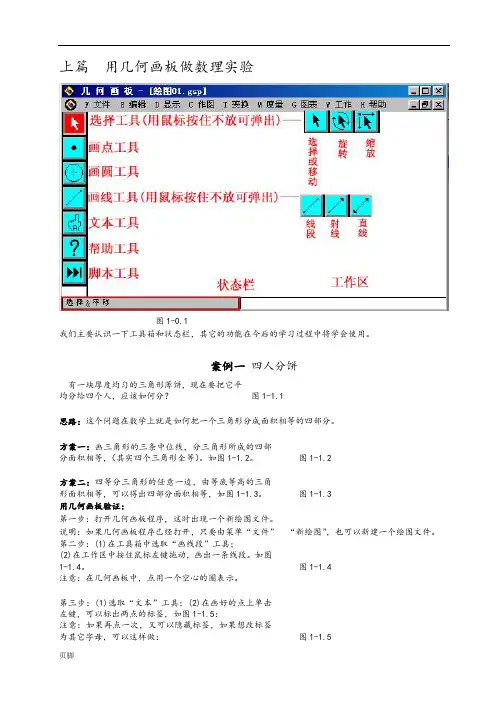
上篇用几何画板做数理实验图1-0.1我们主要认识一下工具箱和状态栏,其它的功能在今后的学习过程中将学会使用。
案例一四人分饼有一块厚度均匀的三角形薄饼,现在要把它平均分给四个人,应该如何分?图1-1.1思路:这个问题在数学上就是如何把一个三角形分成面积相等的四部分。
方案一:画三角形的三条中位线,分三角形所成的四部分面积相等,(其实四个三角形全等)。
如图1-1.2。
图1-1.2方案二:四等分三角形的任意一边,由等底等高的三角形面积相等,可以得出四部分面积相等,如图1-1.3。
图1-1.3用几何画板验证:第一步:打开几何画板程序,这时出现一个新绘图文件。
说明:如果几何画板程序已经打开,只要由菜单“文件”“新绘图”,也可以新建一个绘图文件。
第二步:(1)在工具箱中选取“画线段”工具;(2)在工作区中按住鼠标左键拖动,画出一条线段。
如图图1-1.41-1.4。
注意:在几何画板中,点用一个空心的圈表示。
第三步:(1)选取“文本”工具;(2)在画好的点上单击左键,可以标出两点的标签,如图1-1.5:注意:如果再点一次,又可以隐藏标签,如果想改标签用“文本”工具双击显示的标签,在弹出的对话框中进行修改,(本例中我们不做修改)。
如图1-1.6图1-1.6在后面的操作中,请观察图形,根据需要标出点或线的标签,不再一一说明第四步:(1)再次选取“画线段”工具,移动鼠标与点A重合,按左键拖动画出线段AC;(2)画线段BC ,标出标签C,如图1-1.7。
注意:在熟悉后,可以先画好首尾相接的三条线段后再标上标签更方便。
图1-1.7第五步:(1) 用“选择”工具单击线段AB,这时线段上出现两个正方形的黑块,表示线段处于被选取状态;(2)由菜单“作图”“中点”,画出线段AB的中点,标上标签。
得如图1-1.8。
注意:如果被选取的是点,点的外面会有一个粗黑圆圈。
在几何画板中,选取线段是不包括它的两个端点的,以后的问题都是这样,如果不小心多选了某个对象,可以按Shift键后用左键再次单击该对象取消选取。
绘制旋转体的形成动画1、作一条水平线段AB,在线段AB上找一点C,依次选择点A和点B,选择“构造”“以圆心和圆上点绘圆”菜单命令,作出圆C1,同理依次选择点A和点C,作出圆C2。
如下图:2、在圆C2任作一点D,依次选择点A和点D作射线AD,单击射线AD与圆C1的交点处,得交点E,如下图;3、同时选择点E和线段AB,过点E作线段AB的垂线j,同时选择点D和线段AB,过点D作线段AB的平行线k,得到垂线j和平行线k的交点标记为F,如下图;4、同时选择点D和点F,选择“构造”“轨迹”菜单命令,作点F的轨迹,为一椭圆,加标签为L1,如下图:5、同时选中圆C1、圆C2、垂线j、平行线k、射线AD、点D、点E,隐藏它们,如下图:6、同时选择点A和线段AB作AB的垂线l,设置l为虚线,在l上任作两点G和H,在椭圆轨迹上任作一点I,作线段AI,如下图:7、选择点H和线段AI,作AI的平行线m,选择点G和点I作直线,平行线m和直线GI交于点J,如下图:8、同时选择平行线m和直线GI,隐藏它们,作线段GJ、JI、HJ,如下图:9、同样,过点G作AI的平行线,过点I作垂线l的平行线,两平行线交于点K,隐藏两条平行线,作线段GK和IK;10、同时选择点J、点K、点I、线段GJ、线段JI、线段KI,选择“显示”“追踪对象”追踪这些对象;选择点G、点H、点J、点K、线段GK、线段KI、线段GJ、线段JI、线段JH,选择“编辑”“操作类按钮”“隐藏/显示”菜单命令,得到一个“隐藏对象”按钮,在其“属性”中选择“总是隐藏对象”,标签改为“隐藏所有”,得到“隐藏所有”按钮;11、选择点G、点K、线段GK、线段KI,“编辑”“操作类按钮”“隐藏/显示”菜单命令,得到一个“隐藏对象”按钮,在其“属性”中选择“总是显示对象”,标签改为“显示圆柱”,得到“显示圆柱”按钮;12、选择点G、线段GJ、线段JI,用同样方法,制作“显示圆锥”按钮;13、选择点H、点J、线段HJ、线段JI,用同样方法,制作“显示圆台”按钮;14、选择点I,选择“编辑”“操作类按钮”按钮,打开其“属性”菜单项,在设置方向为“向前”,速度为“中速”,选中“只播放一次”复先框,标签改为“演示动画”,得到一个“演示动画”按钮;15、依次选择“隐藏所有”按钮、“显示圆柱”按钮、“演示动画”按钮,选择“编辑”“操作类按钮”“系列”菜单命令,弹出“属性”对话框,选择“同时执行”,选中“清除所有轨迹”复先框,把标签改为“圆柱形成演示”,设置按钮的字号为18,得到“圆柱形成演示”按钮;16、同样参照上一步得到“圆锥形成演示”动画按钮和“圆台形成演示”动画按扭;如下图:17、同时选择“隐藏所有”按钮、“显示圆柱”按钮、“演示动画”按钮、“显示圆锥”按钮、“显示圆台”按钮、点C、点B、点F和线段AB,隐藏它们,单击文本工具,键入“演示旋转体的形成动画”,字号为16,字体加粗,颜色为红色,如下图:18、制作结束,观察效果:内外摆线绘制内外转盘(一)打开一个新画板,画一条射线AB,以点A为圆心,AB为半径画圆c1.(二)画一条线段r,以点A为圆心,r为半径画大圆c2,交射线于点C,过点C作射线的垂线l.(三)在圆c1上任意画一点D,以D为圆心,CB为半径画小圆c3.在圆c3上任意画一点E,连接DE,让线段DE绕点D反复旋转60度5次,得到转盘c3.建立动作按钮同时选中点D、E,单击<编辑/操作类按钮/动画>选项,在弹出的动画属性对话框中,选点D绕圆c1作逆时针中速运动,选点E绕圆c3作顺时针中速运动,建立“动画”按钮,并追踪点E的轨迹。
几何画板课件制作实例教程(5)中学数学——解析几何解析几何一直都是学生学习的难点,而现在用几何画板展示直线、圆、圆锥曲线非常方便;用几何画板可以演示曲线关于某点某线的对称图形,让我们一目了然;也可以用几何画板演示我们不很清楚的习题,使我们对某一类型的题有了深刻的认识和印象,提高学习效率,并为利用代数方法的计算提供了一个动画思维的过程。
目录实例51 直线的斜率实例52 两直线垂直实例53 网页探究型课件实例54 椭圆(双曲线)的第二定义实例55 椭圆长、短轴变化(一)实例56 椭圆长、短轴变化(二)实例57 椭圆工具(已知顶点和任意一点)实例58 发掘课本习题的作用实例59 半椭圆实例60 双曲线的第一定义实例61 双曲线的切线实例62 抛物线的切线实例63 抛物线的焦点弦实例64 圆锥曲线的统一形式实例65 与定线段成定张角的点的轨迹实例65 与定线段成定张角的点的轨迹实例65 与定线段成定张角的点的轨迹实例66 到定点的距离与定直线的距离的比值等于定值的点的轨迹实例67 与两定点的距离的比值等于定值的点的轨迹实例68 与两定点连线的斜率之积等于定值的点的轨迹实例69 与两定直线的距离之积等于定值的点的轨迹实例70 心形曲线的构造–249–实例51 直线的斜率【课件效果】直线的倾斜程度由倾斜角和斜率确定。
本实例效果图,如图2-169a 表示单击【旋转】按钮后的状态,直线CE 将从x 轴开始旋转到与直线CD 重合,同时出现倾斜角和斜率,如图2-169b 所示。
拖动点D ,可以改变直线CD 的倾斜度,拖动点C ,可以将直线CD 平移。
a b图2-169 课件效果图【构造分析】1.技术要点◆ 利用圆上的弧标记角◆ 【移动】按钮的使用2.思想分析本例构造的的目的用于理解直线倾斜角的范围及斜率的含义。
对于与x 轴相交的直线,可以通过移动交点将直线进行平移,为此构造了一个辅助圆。
选择【显示】|【显示所有隐藏】命令,显示出整个课件的制作过程,如图2-170所示;对于与x 轴平行的直线,读者可以自行构造。
几何画板在代数及解析几何中的应用案例《几何画板》是从国外引进的教育软件,目前已成为制作中学数学课件的主要创作平台之一,因为其学习入门容易并且操作简单,而且有着强大的图形、图象和动画功能,能在“形”与“数”之间自由转换,能方便地建立“可见形式”与“抽象形式”之间的关系,增大了数学被直接感知的可能,从而为改善数学的教学方式提供了极大的便利,本文我将结合具体教学案例重点介绍几何画板在高中数学代数、解析几何两方面的应用。
一、几何画板在代数中的应用。
几何画板在代数中的应用,主要通过《必修一》第二章《基本初等函数》来予以演示。
(一)、对数函数教学实例本节课,新课标要求我们先通过描点法探究 和 两个函数,再探究“对于选取不同的底数a ,在同一个直角坐标系中作出相应的函数图像,观察图像,发现它们的共同特征”。
如果我们采取过去“一黑到底”的教学模式,估计一节课的时间就只能够画图了,而且还不能清晰的展示出对数函数的特征。
或许老师索性不探究,直接给出对数的相应的性质,但这样就丧失了新课改的精神,使学生失去了学习的主动性和探究问题的能力。
我们利用描点法画出 和的函数图像(图表1)(图表 1)图表2:改变 中a 的值,让学生观察当a 值改变时,图像的变化情况,并提出相关问题,让学生带着问题思考。
1、当0<a<1时和当a>1时函数的单调性相同吗2、不管a 取何值,图像是否经过同一点3、在a 的值不断增大的过程中,函数图像是如何变化的呢2log y x=12log y x=2log y x =12log y x =xy a log =带着问题,学生观看图表2的演示,从图像的变化痕迹中整体把握对数函数的相关性质。
(图表2)本节课,学生很容易观察到:1、当0<a<1时,函数在(0,+∞)上单调递减;当a>1时,在(0,+∞)上单调递增,并且发现对数函数的定义域是(0,+∞),值域是R。
2、恒过(1,0)点。
几何画板课件制作实例教程(5)中学数学——解析几何解析几何一直都是学生学习的难点,而现在用几何画板展示直线、圆、圆锥曲线非常方便;用几何画板可以演示曲线关于某点某线的对称图形,让我们一目了然;也可以用几何画板演示我们不很清楚的习题,使我们对某一类型的题有了深刻的认识和印象,提高学习效率,并为利用代数方法的计算提供了一个动画思维的过程。
目录实例51 直线的斜率实例52 两直线垂直实例53 网页探究型课件实例54 椭圆(双曲线)的第二定义实例55 椭圆长、短轴变化(一)实例56 椭圆长、短轴变化(二)实例57 椭圆工具(已知顶点和任意一点)实例58 发掘课本习题的作用实例59 半椭圆实例60 双曲线的第一定义实例61 双曲线的切线实例62 抛物线的切线实例63 抛物线的焦点弦实例64 圆锥曲线的统一形式实例65 与定线段成定张角的点的轨迹实例65 与定线段成定张角的点的轨迹实例65 与定线段成定张角的点的轨迹实例66 到定点的距离与定直线的距离的比值等于定值的点的轨迹实例67 与两定点的距离的比值等于定值的点的轨迹实例68 与两定点连线的斜率之积等于定值的点的轨迹实例69 与两定直线的距离之积等于定值的点的轨迹实例70 心形曲线的构造–249–实例51 直线的斜率【课件效果】直线的倾斜程度由倾斜角和斜率确定。
本实例效果图,如图2-169a 表示单击【旋转】按钮后的状态,直线CE 将从x 轴开始旋转到与直线CD 重合,同时出现倾斜角和斜率,如图2-169b 所示。
拖动点D ,可以改变直线CD 的倾斜度,拖动点C ,可以将直线CD 平移。
a b图2-169 课件效果图【构造分析】1.技术要点◆ 利用圆上的弧标记角◆ 【移动】按钮的使用2.思想分析本例构造的的目的用于理解直线倾斜角的范围及斜率的含义。
对于与x 轴相交的直线,可以通过移动交点将直线进行平移,为此构造了一个辅助圆。
选择【显示】|【显示所有隐藏】命令,显示出整个课件的制作过程,如图2-170所示;对于与x 轴平行的直线,读者可以自行构造。
–250–图2-170 显示所有对象【制作步骤】1.构造两直线。
(1)选择【图表】|【定义坐标系】命令,构造坐标系,选择【图表】|【隐藏网格】命令,隐藏网格。
(2)单击【线段工具】,在画板适当位置做出线段AB ,单击【点工具】,在x轴上做点C,选择线段AB和点C,选择【构造】|【以圆心和半径画圆】命令,做出圆C。
(3)单击【直线工具】,依次单击点C和圆上的任意点D,做出直线CD;同样做出直线CE。
(4)单击【点工具】,在圆和x轴的交点处单击,做出圆C和x轴的交点F,效果如图2-171所示。
图2-171 直线效果图2.构造倾斜角标记和移动按钮(1)依次选择点F、点E和圆C,选择【构造】|【圆上的弧】命令,做出弧FE,并将圆隐藏。
(2)选中弧FE,选择【度量】|【弧度角】命令,度量出弧FE的度数;右击度量值,打开快捷菜单,选择【属性】命令,打开【属性】对话框,在【标签】框中输入“a”。
(3)选择【显示】|【显示文本工具栏】命令,显示出文本工具栏,按下“Shift”键,然后选中度量值,在【文本工具栏】将字体更改为“Symbol”,观察度量值的标签将变为“ ”,效果如图2-172所示。
–251–图2-172 角度标记(4)依次选中点E 、F ,选择【编辑】|【操作类按钮】|【移动】命令,打开【操作类按钮 从E ->F 移动的属性】对话框,在【标签】输入框中输入“还原”,单击【确定】按钮,做出【还原】按钮。
(5)依次选中点E 、D ,选择【编辑】|【操作类按钮】|【移动】命令,打开【操作类按钮 从E ->D 移动的属性】对话框,在【标签】输入框中输入“旋转”,在【速度】选择框中选择【慢速】,单击【确定】按钮,做出【旋转】按钮。
(6)选择【度量】|【计算】命令,打开【新建计算】对话框,在【函数】下拉列表中选择函数“tan”,在画板中单击度量值,单击【确定】按钮,做出计算值tan ( )。
(7)将直线CE 和弧FE 蓝色显示。
效果如图2-173所示。
图2-173 移动按钮和斜率(8)隐藏点F ,单击【还原】按钮,将课件调整到开始状态,如图1a 所示。
【课件总结】1. 本例在使用过程中,注意点D 不能移动到x 轴下方,否则角度标记将会出错。
2. 本实例也可以通过构造任意位置的一条直线CD ,只要使点C 和点D 都不在x 轴上,那么可以拖动这两点,用于演示直线与x 轴平行的情形。
–252–实例52 两直线垂直【课件效果】本实例构造了两直线垂直时其倾斜角的变化,如图2-174所示,拖动点C,可以将图形平移,拖动点E,可以使直线l1的倾斜角在0º到90º之间变化,拖动点F,可以平移直线l2。
图2-174 课件效果图【构造分析】1.技术要点◆利用圆上的弧标记角◆圆上弧的构造2.思想分析为能演示直线的倾斜角在0º到90º之间变化,在构造直线时将点构造在一段90º的圆弧上,通过弧上点E的运动,达到改变直线倾斜角的目的。
在许多实例中,我们需要显示一些数学符号,在【文本工具栏】中可以进行输入,另一种方法就是使用标签,只要将标签的字体改为“Symbol”即可,其中每个英文字母对应一个希腊字母,读者可以自己进行尝试探索。
【制作步骤】1. 构造两直线(1)选择【图表】|【定义坐标系】命令,构造坐标系,选择【图表】|【隐藏网格】命令,隐藏网格。
(2)单击【线段工具】,在画板适当位置做出线段AB ,单击【点工具】,在画板适当位置做点C,选择线段AB和点C,选择【构造】|【以圆心和半径画圆】命令,做出圆C。
(3)选中点C和x轴,选择【构造】|【垂线】命令,做出过点C垂直于x轴的直线,单击【点工具】,在圆和垂线的交点处单击,做出圆C和垂线的交点D。
(4)双击点C,选中点D,选择【变换】|【旋转】命令,打开【旋转】对话框,在【角度】框中输入“-90”,单击【旋转】按钮,做出点D’。
依次选中点D’、D和圆C,选择【构造】|【圆上的弧】命令,做出弧D’D,效果如图2-175所示。
图2-175 构造圆弧(5)保持弧D’D为被选中状态,选择【构造】|【弧上的点】命令,做出点E;选中弧D’D、圆C、垂线、点D’、点D,选择【显示】|【隐藏对象】命令,将对象隐藏。
(6)单击【直线工具】,依次单击点C和点E,做出直线CE;单击【点工具】,在直线CE上单击,做出直线上任意点F。
(7)选中点F和直线CE,选择【构造】|【垂线】命令,做出过点F垂直于CE的直线;在直线CE上右击,选择【属性】命令,打开【直线#3的属性】对话框,在【标签】框中输入“l[1]”,单击【确定】按钮,将直线CE的标签更改为1l,同样将另一条直线的标签更改为2l;选中两条直线,选择【显示】|【显示标签】命令,显示出直线的标签,效果如图2-176所示。
–253––254–图2-176直线l1和l22. 标记倾斜角(1)单击【箭头选择工具】,在直线1l与x轴的交点处单击,做出他们的交点G,同样做出直线2l与x轴的交点H。
(2)选中点G、H和线段AB,选择【构造】|【以圆心和半径绘圆】命令,做出圆G和圆H。
(3)单击【箭头选择工具】,在圆G和x轴的交点处单击,做出圆G与x轴的交点I;同样做出圆H与x轴的交点J,圆G与直线1l、圆H与直线2l的交点K、L,效果如图2-177所示。
图2-177 做出交点(4)依次选中圆G、点I、点K,选择【构造】|【圆上的弧】命令,做出弧IK;依次选择圆H、点J、点L,同样做出弧JL。
说明:依次选择圆上两点和圆,可以按逆时针方向构造出以这两点为端点的圆弧,所做的弧是优弧还是劣弧由点的选择顺序决定。
(5)选中弧IK,右击,在快捷菜单中选择【属性】命令,打开【弧#2属性】对话框,在【标签】框中输入“a[1]”,并勾选复选框【显示标签】;同样将弧JL的标签更改为“a[2]”,选中两段弧,选择【显示】|【显示文本工具栏】命令,打开【文本工具栏】,将字体更改为“Symbol”。
说明:字体“Symbol”可以将英文字母根据需要用希腊字母表示。
(6)隐藏圆G、圆H、点I、J、K、L,并将弧JL和弧IK蓝色显示,效果如图2-174所示。
【课件总结】1. 本例在使用过程中,可以通过计算两个倾斜角的差来比较其关系,也可以计算出两个倾斜角的正切,由学生观察出他们正切值的联系,再论证。
2. 字体“Symbol”的灵活使用,可以为自己的课件增色不少,读者可以在画板中输入26个英文字母,然后将字体设置为“Symbol”,对比观察一下其中的对应关系,读者也可以自行用类似的方法研究其他字体的作用。
3. 圆上的弧具有方向,构造弧时,弧的形状与选择点的顺序有关。
相关内容可去查看。
实例53网页探究型课件【课件效果】网络和信息技术在教育领域的运用是导致教育领域彻底变革的决定性因素,它必将导致教学内容、手段、方法、模式甚至教学思想、观念的根本变革。
中学数学教学中几何画板为探究性学习提供了研究、探索、实践的辅助工具。
但是它也有不足之处,能否在没有画板程序的支持在网页上运行画板课件呢?能。
如图2-178所示,定长线段HF两端点在圆上滑动,任取平面上一点J,三角形HJF外心K的轨迹就是图中蓝色曲线。
在网页上拖动各个自由点时,出现圆锥曲线的各种形式,这是一个典型的网页探究型课件。
.–255––256–图2-178课件效果图【构造分析】1.技术要点◆网页型课件的制作◆网页型课件的发布2.思想分析因为圆上定长的线段对应固定的圆心角,只要用一个圆上一个F以圆心为旋转中心旋转固定的角度得到点H,这时线段HF为定长。
当圆心角转动时定长线段HF跟着转动。
这样以一个点F在圆上的运动就实现定长线段在圆上滑动。
另外三角形外心是三角形各边垂直平分线的交点,外心很容易作出。
让我们一步一步来吧!【制作步骤】1.构建探究图形(1)单击【点工具】,在平面上绘制A、B、C三点,构造线段AB、BC。
依次选中点A、B、C,选择【度量】|【角度】命令,度量ABC∠大小。
选中度量值,选择【变换】|【标记角度】命令,将ABC∠设为标记角度。
(2)单击【圆规工具】,在平面上绘制圆D。
选中圆D,构造圆上的点F。
(3)单击【选择箭头工具】,双击点D,将点D设为旋转中心。
(4)选中点F,选择【变换】|【旋转】命令,打开【旋转】对话框,保持默认设置,单击【旋转】按钮,得到点F’。
(5)单击【点工具】,在平面上绘制点G。
构造线段FG、F’G。
并分别构造线段FG和F’G的中点H、I。
(6)同时选中点H和线段FG,选择【构造】|【垂线】命令,构造线段FG的垂直平分线j,参照同样的方法,过点I构造线段F’G垂直平分线k。